بدسکتور چیست ؟ و چگونه به وجود می آید ؟
بد سکتور چیست؟
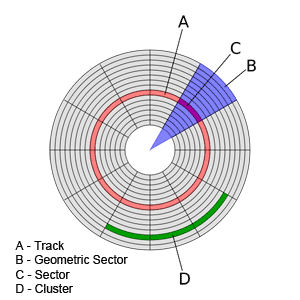
بهترست برای آنهائی که دراین مورد آشنایی ندارد ابتدا بگویم بدسکتور چیست و علل ایجاد آن چگونه است و برای رفعش چکار باید کرد.
همانطور که شایدبدانید، برای سازماندهی ذخیرهٔ اطلاعات، سطح هاردیسک بقطعاتی تقسیم میشود که به آنها قطاع یا سکتور میگویند. حالا بهر علتی این قطعهها آسیب ببینند، بطوری که امکان استفاده از آنها نباشد در اصطلاح میگویند: هارد دیسک "بدسکتور" گرفته است.براساس گفتهها و شنیدههای دیگران، دلایل زیر میتواند باعث ایجاد آن شود:
عملکرد برخی از ویروسها و نرمافزارهای معیوب و غیر معتبر.
فرمت کردن زیاد هاردیسک.
ضربه و تکانهای شدید.
جابجایی هاردیسک موقعی که داغ است، بطور مثال، زمانی که هاردبهارد کردهایم، بلافاصله آنرا جدا کنیم.
اگر بدسکتور سختافزاری باشد، کارِ چندانی نمیتوان کرد، شاید تنها راه تعویض"سیلندر" هاردیسک باشد. ولی اگر نرمافزاری باشد، از طریق نرمافزارهای مخصوص، مشکل را میتوان برطرف کرد.
هارددیسکهای نو در کارخانهٔ سازنده، فرمتی ویژه میشوند بنام فرمت سطح پایین (low level format)، بسیاری مواقع انجام دوبارهٔ این فرمت باعث رفع بدسکتور میشود. معمولاً، شرکتهای سازنده هارددیسک، نرمافزار فرمت سطح پایین را در سایتهایشان قرار میدهند، از جمله مکستور نرمافزاری بنام powermax دارد.
علاوه بر روش گفته شده، از نرمافزار ترمیم کنندهٔ هارددیسک (hard disk repair) نیز میتوانید استفاده کرد. بعضی از آنها بصورت بوت و تحت داس، کار میکنند.
اما پیش از هرکاری بهتر است از امکان "ویندوز اکسپی" استفاده کنید، شاید مشکل حل شود. بدین صورت که روی درایو مودنظر کلیک راست کرده، properties را کلیک کرده، سپس زبانهٔ tools را کلیک کنید، آنگاه check now و در آخر با فعال کردن گزینهٔ scan for and attempt recovery of bad sector بر start کلیک کنید.
-------------------------------------------------------------
دیگر نرم افزار ها جهت این کار:
HD repair program list
Powermax- low level format for maxtor hard disk
HDD Regenerato
Flobo
Killdisk
ANADISK
HD repair
------------------------------------------------------------------
بدسکتور به قسمتی از صفحات درون هارد گفته می شود که نتوان بر روی آن اطلاعات را نوشت که میتواند به سبب چندین عامل ایجاد گردد ولی تمامی این مسائل باعث می شود که سیستم عامل شما از نوشتن اطلاعات بر روی هارد دیسک ناتوان باشد سیستم عامل های جدید به گونه ای طراحی شده اند که اگر هارد دیسک شما توسط آنها فرمت شود بدسکتورهای آن توسط سیستم عامل کنارگذاشته می شوند و از آنها استفاده نمی شود حتی هاردهای جدید دارای فضای کمکی و جانشینی هستند که در صورت ایجاد بدسکتور جایگزین مناطق از دست رفته می شوند که باعث کاهش میزان خطای به وجود آمده قبل از استفاده از هارد دیسک در هنگام تولید میگردد.
زمانی که سکتورهای قابل استفاده خسارت می بینند بدسکتورها به وجود می آیند و تمامی اطلاعات موجود بر روی این سکتورها در معرض خطر قرار می گیرند متاسفانه سیستم عامل نمی تواند تدبیری برای خنثی کردن خرابی اطلاعات در دستور کار خود قرار دهد و برای جبران این بی ثباتی در سیستم عامل نیاز به مدیریت انسانی می باشد یکی دیگر از دلایل ایجاد بدسکتور بر روی هارد دیسک ها خطاهای نرم افزاری و یا خطاهای بسیار ناچیزی است که در زمان خواند و نوشتن و نشاندن اطلاعات بر روی صفحات توسط هد ها ایجاد میگردد به این نوع بدسکتور Soft Bad Sector می گویند که با دوباره نویسی سکتورها رفع می شود.
یکی از خواص بدسکتورها گرایش و تمایل آنها به زیاد شدن می باشد. به دلیل سطح بسیار حساس صفحات در هارد دیسک با ایجاد Hard Bad Sector به مانند شیار و ترک روی شیشه که دائما در حال پیشروی است بدسکتورها نیز سایر مناطق صفحه را فر میگیرند و یکی از دلایل دیگر این مسئله ایجاد اختلال در کارکرد هد ها می باشد که به افزایش این بدسکتورها کمک می نماید موثرترین راه برای جبران و جلوگیری از خسارت بیشتر فرمت درایو پس از پشتیبان گرفتن از اطلاعات می باشد زیرا پس از فرمت هارد درایو از سکتورهای جیگزین و جانشین استفاده میکند اگر بدسکتورها فضای زیادی از هارد را فراگرفته باشند تنها راه باقیمانده این است که بقیه سکتورهای خراب را از سیستم نوشتن و خواندن اطلاعات حذف کرد.
-----------------------------------------------------------------
چرا هارد خراب می شود ؟
هاردها از یک یا چند صفحه گرد که بر روی آنها شیارهای مغناطیسی وجود دارد و اطلاعات را حمل می نمایند تشکیل شده اند.این اطلاعات ذخیره شده بر روی صفحه ها توسط هدهای خواندنی/نوشتنی قابل خواندن هستند.این هدها در فاصله بسیار نزدیک سطح صفحه های چرخان بر روی بالشتکی از هوا که به دلیل سرعت زیاد دوران صفحه ها ایجاد میشود شناور هستند. خود هدها بر روی صفحه دیسک قابلیت حرکت دارند و به حرکتی نیم دایره ای که توسط آرمیچر ایجاد میشود و همچنین دوران خود صفحه میتوانند به تمامی نقاط صفحات دسترسی داشته باشند. معماری دقیق و ساخت بسیار ظریف این قطعه باعث شده است که صفحه ها بتوانند سرعتی معادل 5400 یا 7200 و حتی 10000 دور در دقیقه داشته باشند و تمامی این روند و کارکرد برای خواندن و نوشتن اطلاعات بدون اختلال ادامه داشته باشد. ولی هارد دیسکها سر انجام از کار میافتند چونکه وسایلی مکانیکی هستند و سرانجام فرسوده خواهند شد ولی شایع ترین دلیل برای از کار افتادن یک هارد دیسک قبل از سر آمدن عمر طبیعیش آسیبهای فیزیکی می باشد مثل ضربه خوردن و تکان خوردن در زمانی که فعالیتی انجام میدهد.منظور از فعال بودن زمانی است که هدها در حال خواندن یا نوشتن اطلاعات هستند. این لحظه زمانی است که هد به صفحه بسیار نزدیک است وایجاد تکان یا ضربه باعث تماس با صفحه می گردد و از اینجا تمامی مشکلات آغاز میشود
به این مشکل Head crash میگویند که به واسطه برخورد نوک هد با سطح بسیار حساس صفحه چرخان حاوی شیارهای مغناطیسی دربرگیرنده اطلاعات ایجاد میگردد. این برخورد هم هد خواندنی را آسیب می زند و هم سطح صفحه را ولی خوشبختانه درایو های امروزی بسیار مقاوم تر هستند و به خوبی در برابر تکان و ضربه محافظت شده اند. به دلیل اینکه جریان هوای ایجاد شده بر روی سطح صفحات فاصله هدها را تعیین میکند در هنگام پایین آمدن سرعت چرخش و توقف صفحات این جریان کمتر شده و فاصله ها نیز کاهش می یابد به همین دلیل در هاردهای مدرن امروزی در زمان کاهش سرعت و توقف هارد هدها به قسمتی که امن می باشد حرکت میکنند و از روی صفحات دور میشوندو هارد دریاو خاموش به سختی دچار مشکل می شود بنابراین از جابجایی سیستم خود در هنگام روشن بودن به شدت اجتناب کنید.به همین دلیل هم میزان حفاظت هارد سیستم های لپ تاپ بسیار بیشتر از هاردهای 3.5 اینچی کامپیوترهای رومیزی می باشد اما با کمی دقت می توانید متوجه شوید که میزان خرابی در هارد دستگاههای قابل حمل تا چه میزان زیاد می باشد.
موتور الکتریکی که وظیفه چرخانیدن صفحات را به عهده دارد دلیل دیگراز کار افتادن هاردها می باشد.این دلیل بیشتر بعد از یک دوره طولانی استفاده ممتد از هارد رخ میدهد. اصولا به وجود آمدن نقص در موتور محرک و یا خرابی اهرمهای نگهدارنده (یاتاقان) باعث کاهش کارایی و همچنین رخ دادن ایرادهایی در عمل خواندن و یا نوشتن که به دلیل کاهش سرعت صفحه ها و یا نبودن در سرعت ایده الی که برای عمل خواندن یا نوشتن لازم است می گردد
همچنین هارد درایوها دارای *****های ورودی هوا هستند زیرا برای شناور بودن هدها بر روی صفحات نیازمند فشار هوای معینی می باشندو ایجاد کوچکترین نقصی در این *****ها سبب بروز Head crash و از دست دادن اطلاعات عمده ای در هارد درایو و همچنین خرابی خود دیسک می شود.
415 بدسکتور چیست؟
بدسکتور به قسمتی از صفحات درون هارد گفته می شود که نتوان بر روی آن اطلاعات را نوشت که میتواند به سبب چندین عامل ایجاد گردد ولی تمامی این مسائل باعث می شود که سیستم عامل شما از نوشتن اطلاعات بر روی هارد دیسک ناتوان باشد سیستم عامل های جدید به گونه ای طراحی شده اند که اگر هارد دیسک شما توسط آنها فرمت شود بدسکتورهای آن توسط سیستم عامل کنارگذاشته می شوند و از آنها استفاده نمی شود حتی هاردهای جدید دارای فضای کمکی و جانشینی هستند که در صورت ایجاد بدسکتور جایگزین مناطق از دست رفته می شوند که باعث کاهش میزان خطای به وجود آمده قبل از استفاده از هارد دیسک در هنگام تولید میگردد.
زمانی که سکتورهای قابل استفاده خسارت می بینند بدسکتورها به وجود می آیند و تمامی اطلاعات موجود بر روی این سکتورها در معرض خطر قرار می گیرند متاسفانه سیستم عامل نمی تواند تدبیری برای خنثی کردن خرابی اطلاعات در دستور کار خود قرار دهد و برای جبران این بی ثباتی در سیستم عامل نیاز به مدیریت انسانی می باشد یکی دیگر از دلایل ایجاد بدسکتور بر روی هارد دیسک ها خطاهای نرم افزاری و یا خطاهای بسیار ناچیزی است که در زمان خواند و نوشتن و نشاندن اطلاعات بر روی صفحات توسط هد ها ایجاد میگردد به این نوع بدسکتور Soft Bad Sector می گویند که با دوباره نویسی سکتورها رفع می شود.
یکی از خواص بدسکتورها گرایش و تمایل آنها به زیاد شدن می باشد. به دلیل سطح بسیار حساس صفحات در هارد دیسک با ایجاد Hard Bad Sector به مانند شیار و ترک روی شیشه که دائما در حال پیشروی است بدسکتورها نیز سایر مناطق صفحه را فر میگیرند و یکی از دلایل دیگر این مسئله ایجاد اختلال در کارکرد هد ها می باشد که به افزایش این بدسکتورها کمک می نماید موثرترین راه برای جبران و جلوگیری از خسارت بیشتر فرمت درایو پس از پشتیبان گرفتن از اطلاعات می باشد زیرا پس از فرمت هارد درایو از سکتورهای جیگزین و جانشین استفاده میکند اگر بدسکتورها فضای زیادی از هارد را فراگرفته باشند تنها راه باقیمانده این است که بقیه سکتورهای خراب را از سیستم نوشتن و خواندن اطلاعات حذف کرد.
نشانه های شایع خراب شدن یک هارد دیسک
اگر به خرابی سکتورهای هارد خود واقف شدید باید هرچه سریعتر در رفع آنها اقدام نمایید و در ابتدا ایرادهای نرم افزاری به وجود آمده را برطرف نمایید و سپس به خود بدسکتورها بپردازید که اگر بد سکتورهای سخت افزاری را به حال خود رها کنید تقریبا بعد از مدتی باید از خیر هارد دیسک خود بگذرید
بعضی از نشانه های رایج و بارز دال بر وجود بدسکتور شامل موارد زیر می باشند
1.از کار افتادن و توقفهای مکرر ولی نامنظم مخصوصا زمانی که سیستم در حال بوت شدن می باشد و ویندوز بارگذاری میگردد.
2.پیغامهای خطایی که به صورت مکرر در هنگام انجام برخی از اعمال پایه ای ویندوز مانند کپی کردن یا جابجا کردن فایلها نمایش داده می شوند.
3.اسامی فایل و فولدرها که تغییر کرده اند یا به صورت کدهای نامفهوم در آمده اند
4.ناپدید شدن فایلها و فولدرها و حتی گاهی پریدن و ناپدید شدن درایو موجود بر روی هارد
5.مکث و توقف بسیار طولانی برای باز کردن و دسترسی به یک فولدریا فایل
6.بی صدا و ساکت بودن هارد پس از اینکه دستور باز شدن فولدر یا فایلی را صادر کردید
7.خروجی های آسفته و در هم ریخته پس از باز کردن یک فایل یا چاپ کردن آن
8.صداهایی که به صورت معمول جزء صداهای هارد محسوب نمیشوند مانند صدای ساییدگی و یا صدای کلیک
صدا میتواند بارزترین و آشکارترین دلیل و نشانه برای بررسی و رسیدگی به هارد دیسک شما باشد اگر شما سابق بر این نیم نگاهی به هارد خود نداشتید و توجه زیادی بدان نمیکردید با شنیدن صدایی که بلند تر از حد معمول بوده و یا صدای کلیک یا ساییدگی باشد به سرعت از اطلاعات خود پشتیبانی تهیه نمایید .
از دست دادن یکی از درایوهای هارد
این مشکل احتمالا به دلیل از دست رفتن اصطلاحا فت حاصل شده و بایستی فت هارد رو ریکاوری کرد
اجزاء هارد دیسک
- Disk & Disks که یک هارد ممکن است یک یا چند Disk (صفحات دوار فلزی را داشته باشد . 2-Spindle : به معنای محور و میله ای برای اتصال صفحات هارد دیسک .
3- Drive : موتور حرکت دهنده دیسک
4- Head: نوک خواندن و نوشتن .
5- Arm Head : بازوی هد.
6- Stepper Motor : که با تغییر دادن میدان مغناطیسی بازوی هد را حرکت می دهد .
7- Hard disk controller : که همان برد الکترونیکی یا مدار فرمان هارد می باشد .
8- Chash & Buffer : برای هماهنگ کردن سرعت هارد با قسمت های دیگر.
9- Data cable socket : محل اتصال کابل پهن در هارددیسک .
10- Power cable socket : که یک کابل 4 سیمه برای تأمین برق اجزای هارد .
11- per set Jam: مجموعه ای از جامپرها برای تنظیم هارد دیسک، که عبارتند از :
MA : که هارد را اولین حافظه فرعی قرار می دهد .
SL : که هارد را دومین حافظه فرعی قرار می دهد .
CS : که هارد اصلی یا فرعی را تعیین می کند .
NU : بلا استفاد
طریقه حذف حرفه ای اطلاعات
زمانی که هارد دیسکی خراب و از رده خارج می شود، معمولاً مقدار بسیار زیادی اطلاعات مهم در آنها وجود دارد. همچنین در هارد دیسکهایی که در حال کار هستند لازم است که بعضی اوقات اطلاعاتی از روی آنها برای همیشه برداشته شوند و از بین بروند. بنابراین لازم است که بدانید چگونه می توان اطلاعات حساس و مهم را، چه از روی هاردهای در حال کار و چه خراب و از کار افتاده، پاک کرده و از میان برد.
اطلاعاتی وجود دارند که یا برای بار اول نوشته شده و در کامپیوتر وارد شده اند و یا دسترسی مجدد به آنها امری بسیار مشکل و دشوار است. Office، فایلهای موقت را ایجاد می کند، Backup ها شامل کپی ها هستند و Paging File، فایلهای ناتمام و حتی فایلهای رمز دار و کد بندی شده را به صورت واضح و آشکار بر روی هارد ذخیره و ضبط می کند. اطلاعات مالیاتی، کلمه های عبور، اطلاعات مربوط به شرکتها و اطلاعات شخصی هنگام فروش هارد، تعمیر کامپیوتر یا حملات جاسوسی (هکرها) در دسترس افراد بیگانه قرار می گیرند. اگر شما هارد خود را به منظور تعمیر به دست افراد متخصص می سپارید، از حفظ اطلاعات خود اطمینان حاصل کنید.
البته از جمله وظایف شخص یا شرکت خدماتی این است که به تمام قوانین حفاظت اطلاعات عمل کند، بخصوص اطلاعاتی که بر روی ابزار ذخیره اطلاعات قرار دارد، به قصد یا منظور دیگری استفاده نکند.
برای از بین بردن و نابود سازی اطلاعات 4 روش و شیوه وجود دارد:
1- پاک کردن (delete
2- فرمت کردن (format
3- جایگزین کردن (overright
4- نابودی کامل ابزار ذخیره اطلاعات
درجه اطمینان هر یک از این 4 شیوه به طور قابل توجهی متغیر است. اگر قصد انتقال اطلاعات خود را بر روی دیسکت دارید، بهتر است که از دیسکت های نو و کار نکرده استفاده کنید. چنانچه این امر میسر نباشد، قبل از ذخیره اطلاعات، دیسکت را به طور کامل فرمت کنید (Full Format) و از فرمت سریع (Quick Format) استفاده نکنید.
پاک کردن و فرمت کردن (Delete & Format)
دستورات پاک کردن (Delete) و Quick Format و همچنین انتقال به قسمت بازیابی اطلاعات (Recycle Bin) اطلاعات را کاملاً از روی هارد پاک نمی کنند، بلکه فقط محل رجــــــوع به آن فایل را در فهرست (Directory) آن ابــــزار ذخـــــیره اطــــلاعات، یعــــــنی FAT (File Allocation Table) پاک می کند. پس از آن این فایل قابل دسترس بوده و می تواند دوباره فراخوانی شده و مورد استفاده قرار بگیرد.
در واقع در سیستم عامل Dos با دستور: Format a: /u، فرمان unformat غیر فعال می شود، ولی با این حال ابزار بازیابی مجدد تحت تـــاثیر این دســـتور قرار نـــمی گیرد. هنگـــام فرمت کردن، مجموعه ای از FAT پاک می شود که اطلاعات آن بعداً هم قابل دسترس است. حتی با خود Low-Level-Format ولی با صرف هزینه قسمت بزرگی از اطلاعات قابل دسترسی است.
فایلهای پاک شده زمانی از بین می روند که فایلهای جدیدی با همان نام بر روی آنها مجدداً ضبط شوند و جایگزین گردند. با این حال این مطلب به مدت زمان طولانی نیاز دارد، چرا که اگر اطلاعات جدید بر روی یک Cluster به طور کامل بتواند قرار گیرد، اطلاعات فایل پاک شده در مابقی محدوده Cluster ها قابل دسترسی است.
برای اینکه بتوان فایلهای موقت را فوراً پاک کرد، توصیه می شود که یک دیسک RAM-Disk)RAM) را در دستگاه قرار دهید و دایرکتوری های برنامه های کاربردی را بر روی درایو مجازی قرار دهید. نرم افزار RAM-Disk را شما می توانید از سایت cenatek ،superspeed یا simtel دریافت کنید.
همچنین بقایای اطلاعات، بدون پاک کردن بر روی هارد قرار دارد. برنامه های کاربردی برای کار کردن، فایلهای موقت را ایجاد می کنند که این فایلها پس از ذخیره سازی در واقع به عنوان فایل پاک می شوند، با این حال این اطلاعات باز هم وجود دارند. شرکت Microsoft در مرجع فنی ویندوز XP هشدار می دهد که برای فایلهای کد بندی شده و رمز دار، اطلاعات شفاف در Paging File وجود دارد. در این حالت اگر فردی که قصد دستیابی به اطلاعات شما را دارد، سیستم را با یک سیستم عامل دیگر استارت و راه اندازی کند و Paging File را باز کند، می تواند اطلاعات را بازبینی کرده و بخواند.
ایــــــن Paging File را مــی تــــوان در نســــخه حرفـــه ای ویندوز XP Professional)XP) در هنگام عمل Shut Down با کمک خط مشی های گروهی پاک نمود. برای این کار قسمت Start/Run را فعال نمایید و دستور زیر را در آن وارد کنید:
gpedit,msc
سپس از مسیر: Computer configuration/windows settings/local guidelines/security settings بر روی کلید Shut Down دو بار کلیک کنید: Paging File حافظه RAM مجازی را پاک کنید. سپس روی Active و بعد روی ok کلیک کنید.
عمل جایگزین (Overright)
الاترین نوع حفاظت نرم افزاری را عمل Overright انجام می دهد. حتی به همراه برنامه هایی چون Eraser و Wiper، تعداد ابزار پاک کردن به سختی به 20 نوع می رسد. همچنین برنامه PGP که برنامه ای برای رمزگذاری فایلها می باشد دارای مدول(module) پاک کردن، برای پاک کردن فضای خالی حافظه RAM می باشد.
توجه: شما این برنامه ها را به مسئولیت خود به کار برده و استفاده می کنید. پس از عمل پاک کردن، موفقیت این برنامه را با ابزار undelete کنترل کنید. به این ترتیب فایلی را که پاک کرده اید Undelete کنید و ببینید که آیا دوباره بازیافت می شود یا نه. همچنین توجه و دقت کنید که اطلاعات پاک شده دیگر غیر قابل برگشت و از دست رفته خواهند بود، بنابراین قبل از پاک کردن اطمینان حاصل کنید که آیا این همان فایلی است که شما می خواهید پاک کنید. ابزار پاک کردن در 2 حالت استفاده می شوند:
نو کردن کل هارد:
اگر هاردی می بایست از رده خارج شود، یا فروخته شود، باید کل هارد پاک شود. متخصصان، این مرحله را که هارد به وضعیت خام خود هنگام تولید در کارخانه بر می گردد Sanitizing می گویند.
پاک کردن فایلها در هنگام کار با هارد
کسی که همیشه این احتمال را می دهد که ممکن است شخصی مخفیانه به فایلهایش دستیابی پیدا کند، می بایست فایلهای خود را به صورت کنترل شده نگهداری و محافظت نماید و کپی هایی را که نمی خواهد، بلافاصله از بین ببرد. از این دست می توان به فایلهای موقت، باز مانده های فایل در paging file و بایتهایی از cluster ها که به طور کامل پر نشده اند اشاره کرد که باید پاک شوند. ابزارهایی که فضای آزاد هارد را پاک می کنند، انجام دادن این عمل را تضمین می کنند.
با عمل ذخیره سازی مجدد (overright) ساده، اطلاعات شما هنوز از لحاظ امنیتی پاک نشده است. علت این امر در فیزیک عمل ذخیره سازی است. هارد دیسک ها، صفحات ضبط مغناطیسی هستند که از تعداد زیادی صفحات مغناطیسی به همراه یک هد ضبط و خواندن تشکیل شده اند که در یک محفظه و قاب خالی از هوا و خلاء قرار دارند. هد ضبط و خواندن، اطلاعات را با یک محیط مغناطیسی قابل پلاریزه بر روی این صفحات می نگارد. اطلاعات در مسیرهایی از قبل مشخص شده و ثابت ثبت می شوند. هنگام خواندن، این مسیرها بر روی هارد برقی القاء می کنند که دوباره به 1 و 0 تبدیل می شود که از همین صفر و یک ها اطلاعات، فراخوانی و تبدیل می شوند. با هر بار عمل ضبط و نوشتن، از این مسیر به طور دقیق استفاده نمی شود. در حاشیه، محل های باریکی قرار دارند که حاوی اطلاعات پاک شده احتمالی هستند. به همین خاطر متخصصان توصیه می کنند که برای ذخیره سازی مجدد از سمبل های یک جور و یکسان (فقط صفر یا فقط یک) استفاده نشود، بلکه از نمونه (sample) استفاده کرد. در یک عبور دوباره یک نمونه مکمل متصل می شود که شامل صفری است که قبلاً صفری دیگر در آنجا قرار داشته است و بر عکس تا اینکه حتی الامکان هر بیتی یک بار تغییر پیدا کند.
پیتر گوتمان در مقاله ای به نام، Secure Deletion of Data From Magnetic and Sold-State Memory روشی را بیان می کند که در آن اطلاعات در 27 شکل مختلف، ذخیره سازی مجدد (overright) می شوند. این روش بین متخصصان به عنوان مطمئن ترین روش پاک کردن فایل شناخته شده است.
وزارت دفـــاع آمـــریــــکا (DOD) و اداره امنـــــیت در فن آوری اطلاعات (BSI)، از 2 روشی که خود ایجاد کرده اند استفاده می کنند:
روش اول اینکه بر روی فایل، 3 بار ضبط مجدد کرده و روش دوم اینکه بر روی فایل، 7 بار ضبط مجدد می کنند. BSI روش 7 بار ضبط مجدد را نیز توصیه می کند.
دو روش اخیر از لحاظ ضریب اطمینان از اعتبار ویژه ای برخوردارند؛ حداقل برای بازسازی مجدد اطلاعات توسط ابزارهای نرم افزاری. حفظ امنیت اطلاعات در برابر وسایل اندازه گیری که قادر به بازخوانی اطلاعات هستند، فقط با روش گوتمان امکان پذیر است. برای اغلب حالتها روشهای DOD و BSI کافی است، چرا که ضبط مجدد احتیاج به زمان دارد. همچینن عمل خواندن هارد دیسک ها با کمک دستگاههای اندازه گیری، این مطلب به خصوص در مورد اطلاعات مهم یا موارد حقوقی بسیار ارزشمند است.
در اتاقهای خالی از هوا (خلاء)، هارد دیسک ها بـــــه این منـــــــظور بــــاز می شوند و با میکروسکوپ نیروی مغناطیسی Magnetic Force Microscope) MFM) و Scanning Tunneling Microscope) STM) مورد آزمایش و بازبینی قرار می گیرند. MFM اثرات متغیر مغناطیسی بین یک نوک (سر یا هد) مغناطیسی و سطح رویی را ثبت می کند و مقدار عمل پلاریزه را در محدوده های کناری مسیرها مشخص می کند.
عمل مغناطیسی کردن
چنانچه هارد دیسک خراب باشد و امکان تعمیر آن وجود نداشته باشد، توصیه می شود که آن را به طور کامل و فیزیکی از بین برد. زیرا برنامه های نرم افزاری دیگر قادر به دسترسی به هارد و محتــــویـــات آن نیـــــستند. شرکـــت Ibas بــــــرای این مــنظور دستگاه Degausser) DG-01)را ارائه می کند. این دستگاه دارای مغنـــاطیسی اســــــــــت که قــــدرت مغــــناطیسی مــــعادل 8/0 تسلا (Tesla) دارد که این قدرت حتی از هارد دیسک های مدرنی که در مقابل مغناطیس حفاظت شده اند می تواند عبور کند. هاردهایی که با این Degausser پاک شده اند دیگر غیر قابل استفاده خواند بود، زیرا اطلاعات هدایتی هد خوانده نیز به واسطه میدان قوی (مغناطیسی) پاک می شوند. این روش فقط برای پالایش و پاکسازی نهایی هارد مناسب می باشد.
این دستگاه در حال حاضر در ایران موجود میباشد



برچسبها: بدسکتور هاردهارد دیسکدیسک












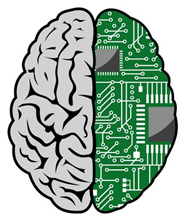



 آمار
وب سایت:
آمار
وب سایت: